Монтаж клипов в iMovie ’11
Продолжаем знакомство с программой видеомонтажа для домашнего использования: Apple iMovie ’11.
Кроппинг. Видео в окне предварительного просмотра:
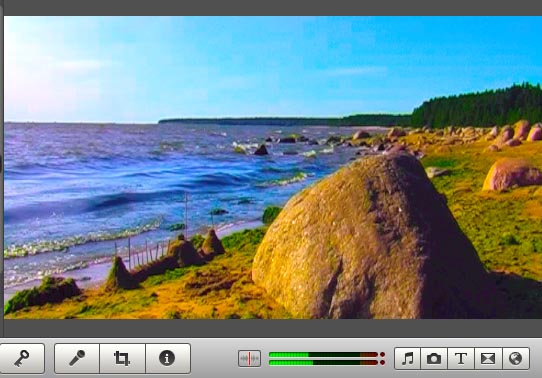
Выделяем клип и нажимаем на кнопку: Усечение, поворот и эффект Кена Бернса (С).

Далее, если хотим подрезать клип, то тянем зеленые угловые маркеры мышкой вниз или в сторону:

Нажимаем на кнопку ОК и смотрим на результат:
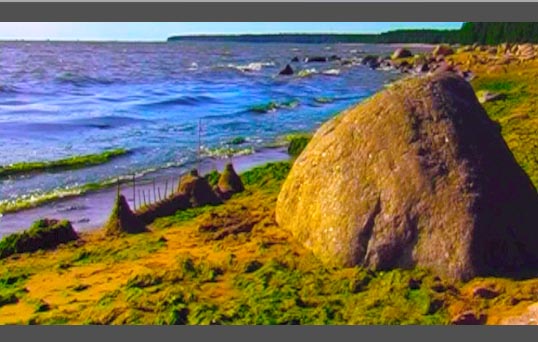
У клипа в заголовке появляется значок кроппинга в левом верхнем углу. Если сделать по нему щелчок, то появятся маркеры кроппинга и кнопки управления.
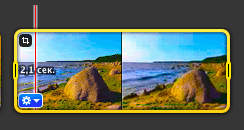
Можно поворачивать клип на 90 градусов против или по часовой стрелке:

Есть возможность разрешить или запретить черные рамки в обрезанных фотографиях:

Также можно произвести кроппинг/усечение, простым изменением соотношения сторон. Выполняем: Файл > Свойства проекта и выбираем вместо: Широкоформатное (16:9) соотношение сторон: Стандартное (4:3).

Нажимаем на кнопку: Инструмент добавления в проект (Е):

Выделяем мышкой участок видео:
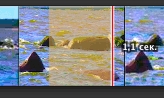
И он будет автоматически добавлен в проект:
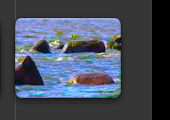
По щелчку мыши на клипе в медиатеку проекта добавляется следующие 4 секунды видео. Длительность клипа можно скорректировать в настройках iMovie в разделе Браузер.
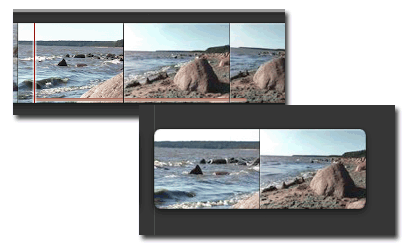
Для добавления клипа, отмеченного точками входа/выхода, нажимаем на кнопку: Добавить выбранное видео в проект.

Читаем далее.
